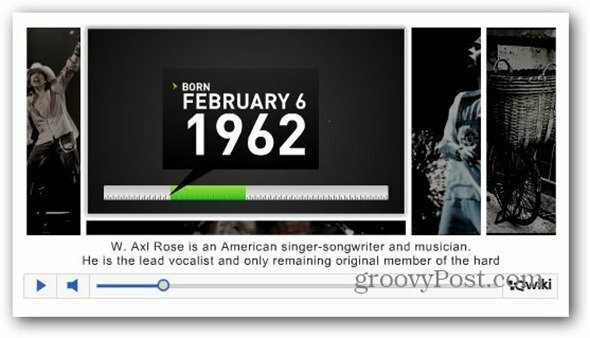Stel een Outlook-vergadering in om het team op de hoogte te stellen dat u op vakantie bent
Microsoft Office Outlook / / March 19, 2020
Laatst geupdate op
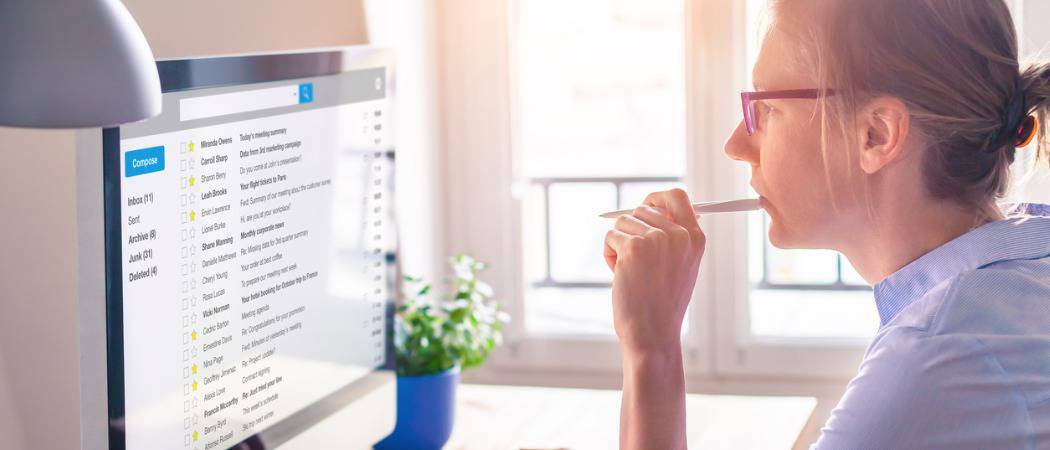
Wanneer u op vakantie gaat, gebruiken mensen meestal de Afwezigheidsassistent in Outlook. Maar hier is een unieke manier om de vergaderfunctie te gebruiken om je team te laten weten dat je weg bent.
Outlook 2013 kan gemakkelijk worden gebruikt om uw collega's op de hoogte te stellen dat u op die langverwachte vakantie gaat, en ervoor te zorgen dat ze u niet de hele tijd lastig vallen. Hier is hoe het te doen.
Outlook-vakantiemodus
Je verdient het, je hebt ervan gedroomd, maar nu je vakantie bijna is aangebroken, hoe zorg je ervoor dat je geen om elke collega te vertellen dat je op vakantie bent wanneer ze je bellen om je iets te vragen en je bent op de strand?
Nou, hier is een unieke manier om het te doen. In plaats van de functie Agenda-vergadering te gebruiken om nog een lange saaie vergadering te plannen, kunt u deze gebruiken om hen te laten weten dat u naar het strand gaat. Hier gebruik ik Outlook 2013, maar het principe is vergelijkbaar in eerdere versies. Klik op Agenda linksonder in het Outlook 2013-venster.
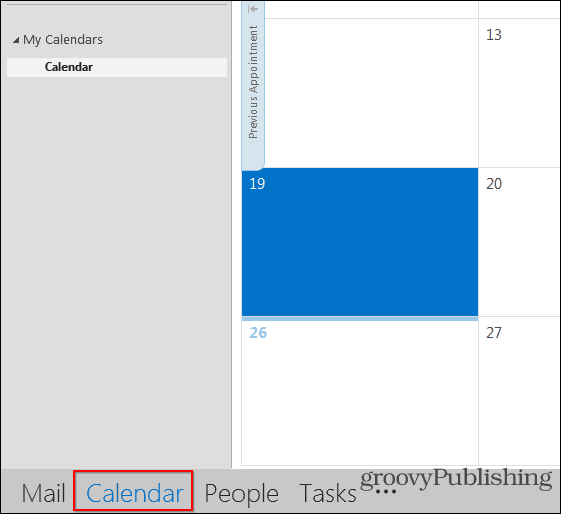
Klik nu op de datum waarop uw vakantie begint, houd vervolgens de Shift-toets op uw toetsenbord ingedrukt en gebruik de cursortoetsen om de dagen te selecteren waarop u van de zon geniet terwijl anderen dat wel zijn werken. Nadat u de genoemde dagen heeft geselecteerd, klikt u met de rechtermuisknop ergens in het door u geselecteerde gebied. Klik vervolgens in het menu op Nieuwe afspraak.
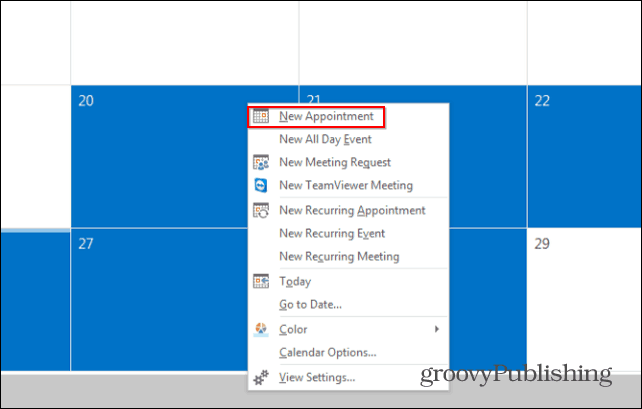
Zorg er vervolgens voor dat u het interval als gratis instelt, dat het evenement een evenement voor de hele dag is en dat u een nauwkeurige beschrijving plaatst. Zorg er ook voor dat er geen herinnering is ingesteld - u wilt niet degene zijn die uw eigen vakantie verstoort. Bekijk de onderstaande schermafbeelding voor details over waar alle instellingen zijn.

Klik nu op "Bezoekers uitnodigen" en zorg ervoor dat u de e-mailadressen van iedereen in uw organisatie opneemt die op de hoogte moet zijn van uw afwezigheid.
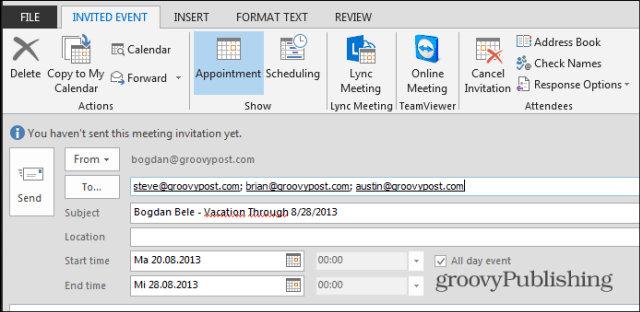
Als je klaar bent, hoef je alleen maar op Verzenden te klikken. Dat is het! Je zou nu een veel rustigere vakantie moeten hebben. Het kan ook zijn dat u de Afwezigheidsfunctie om andere mensen buiten het bedrijf te laten waar je niet bent.